Persönliche Einstellungen konfigurieren
Configure personal settings
Ziel:
Diese Anleitung zeigt Ihnen, wie Sie persönliche Profileinstellungen, wie die Sichtbarkeit der E-Mail-Adresse etc., und Einstellungen des Nutzerkontos, wie Sprache, Texteditor, Mitteilungen oder Systemnachrichten, konfigurieren können.
Schwierigkeit: einfach
Gültig ab Moodle Version 4.2
Goal:
This guide shows you how to configure personal profile settings, such as email address visibility, etc., and user account preferences, such as language, text editor, messages or system messages.
Difficulty: easy
Valid from Moodle version 4.2
9 Schritte:
User-Menü aufrufen und Einstellungen öffnen
Öffnen Sie im ersten Schritt das User-Menü über einen Klick rechts oben auf Ihr Profilbild oder den Pfeil. Wählen Sie anschließend die „Einstellungen“ aus.
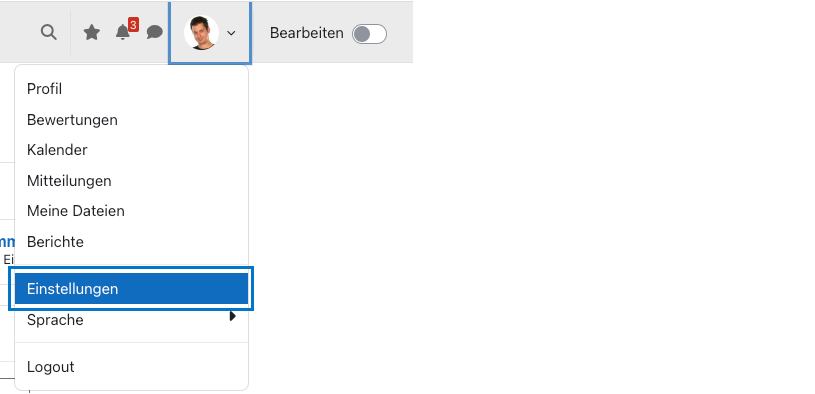
Open the user menu and preferences
In the first step, open the user menu by clicking on your profile picture or the arrow in the upper right corner. Then select the "Preferences".
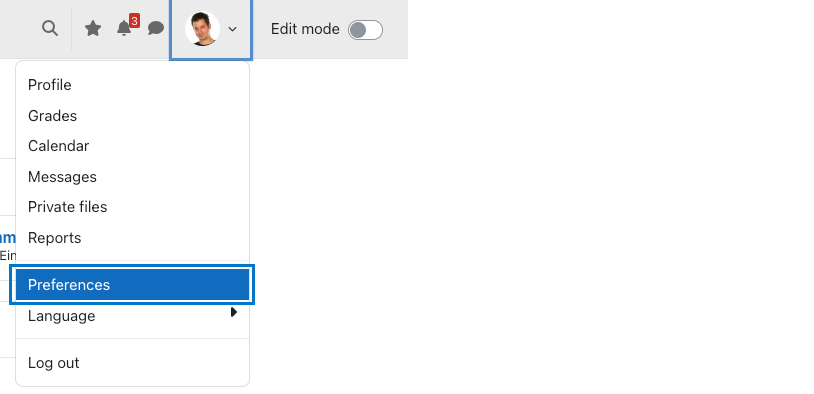
Übersicht aller Einstellungsmöglichkeiten
Sie erhalten nun eine Übersicht mit zahlreichen Links zur persönlichen Konfiguration unterschiedlicher Bereiche der Lernplattform. Von hier aus können Sie über einen Klick auf den entsprechenden Link alle Konfigurationsmöglichkeiten aufrufen.
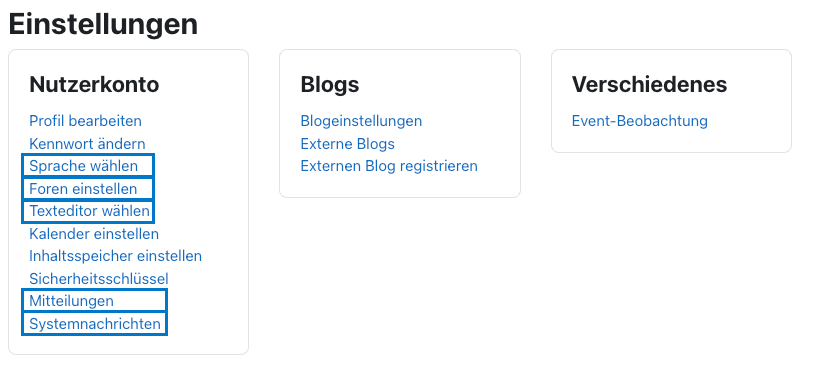
Overview of all configuration options
You will now receive an overview with numerous links for the personal configuration of different areas of the learning platform. From here you can access all configuration options by clicking on the corresponding link.
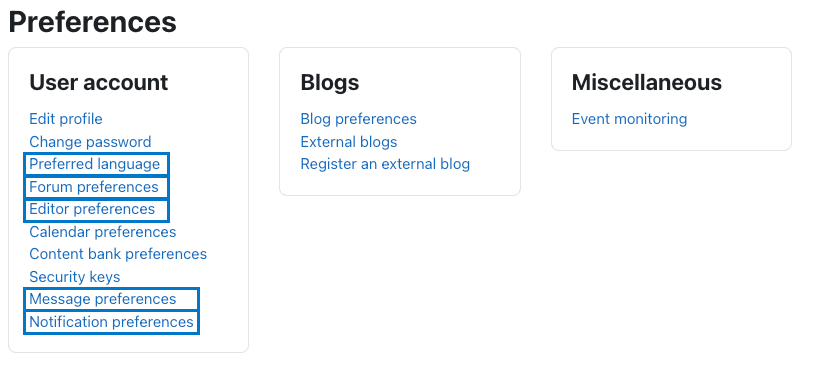
Sprache wählen
Wählen Sie zwischen den zwei verfügbaren Sprachen, „Deutsch“ und „Englisch“ aus. Beachten Sie, dass Lehrende in einem Kurs eine bestimmte Kurssprache forcieren können.
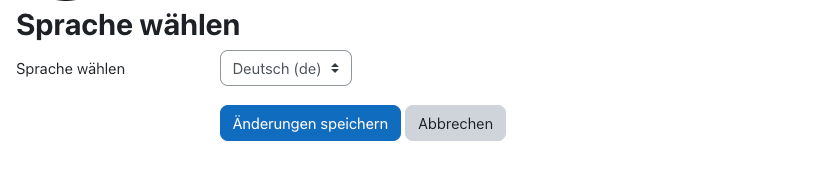
Preferred language
Choose between the two available languages, "German" and "English". Note that instructors can force a specific course language in a course.
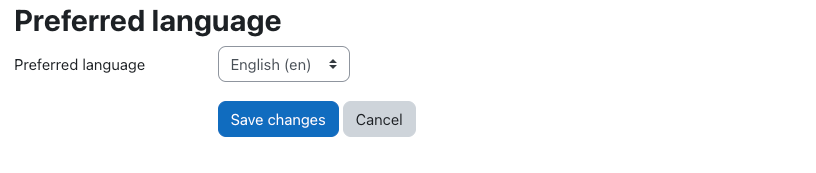
Foren einstellen
Stellen Sie hier ein, ob Beiträge einzeln sofort per E-Mail verschickt werden sollen („Einzeln“), Sie täglich einmal eine Zusammenfassung der gesamten Forenkommunikation erhalten möchten („Vollständig“) oder ob Sie täglich lediglich eine E-Mail mit den Themen der neuen Beiträge zugesendet bekommen möchten („Themen“). Weiters kann hier Ihre Präferenz für Forenabonnements sowie Forentracking gesetzt werden.
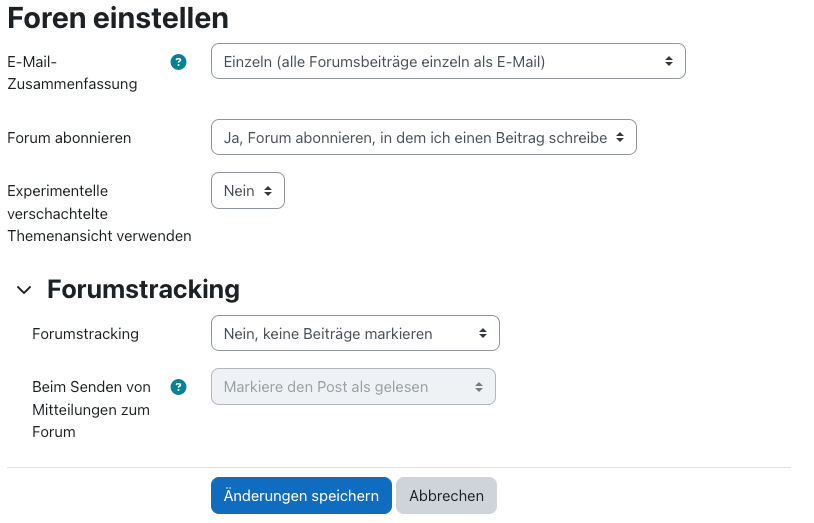
Forum preferences
Set whether you want posts to be emailed individually ("No digest"), whether you want to receive a daily summary of all forum communication ("Complete"), or whether you just want to receive a daily email with the topics of new posts ("Subjects"). Furthermore, your preference for forum subscriptions as well as forum tracking can be set here.
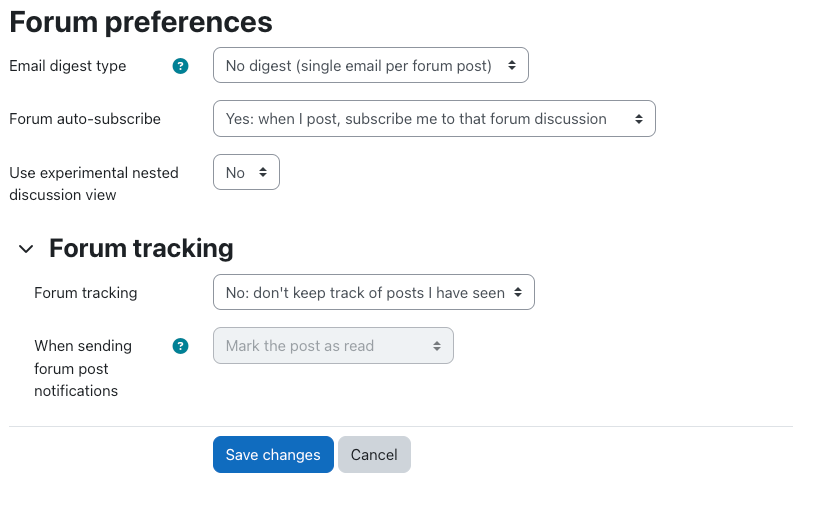
Texteditor wählen
Wählen Sie hier aus, welchen Texteditor Sie verwenden möchten. Wir empfehlen Ihnen, den Standardeditor, also den „Editor TinyMCE“ zu wählen. Mit diesem wird bei der Texteingabe eine Werkzeugleiste zur einfachen HTML-Formatierung angezeigt.

Editor preferences
Select here which text editor you want to use. We recommend that you choose the default editor, i.e. the "TinyMCE editor". With this, a toolbar for simple HTML formatting is displayed during text input.

Mitteilungseinstellungen
An dieser Stelle können Sie strikt konfigurieren, welche Personen Ihnen persönliche Mitteilungen senden können. Sie können entweder nur Mitteilungen von Ihren Kontakten oder ebenfalls von Personen aus Ihren Kursen zulassen. Definieren Sie zudem, ob Sie nur in Moodle oder auch per E-Mail über neue Mitteilungen benachrichtigt werden möchten.
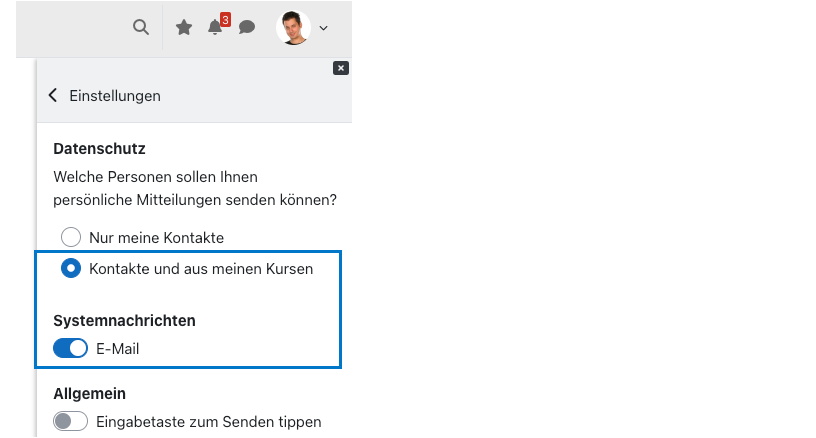
Message preferences
At this point you can strictly configure which people can send you personal messages. You can either allow messages only from your contacts or also from people in your courses. Also define whether you want to be notified of new messages only in Moodle or also by email.
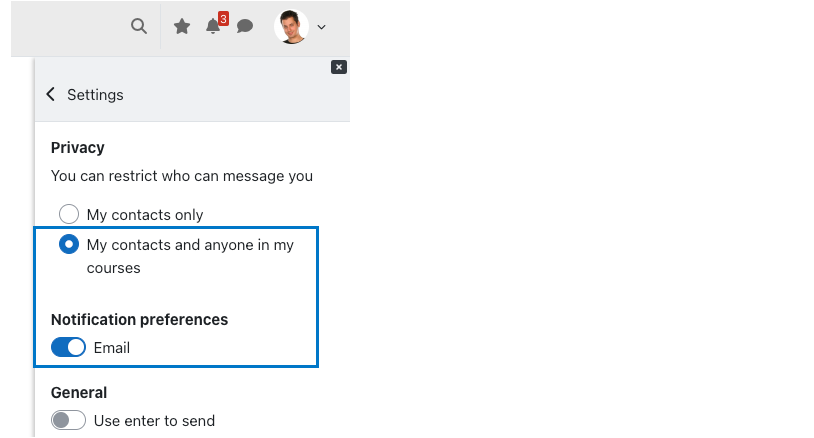
Systemnachrichten
Sie können automatische Systemnachrichten von Moodle entweder vollständig deaktivieren oder detailliert nach Aktivität, Kernsystem, Einschreibung oder ähnliches festlegen. Aktivieren Sie das Kontrollkästchen neben "Systemnachrichten deaktivieren", um vollständig zu deaktivieren. Systemnachrichten können nach zwei Aspekten zu jeweils zwei Zuständen (wenn Sie online oder offline sind) konfiguriert werden: erstens die Benachrichtigung in der Web-Oberfläche, zweitens die Benachrichtigung per E-Mail.
Hinweis: Über das Zahnradsymbol neben „E-Mail“ können Sie das E-Mail-Format einstellen und eine E-Mail-Adresse zur Weiterleitung von E-Mail-Systemnachrichten hinterlegen.
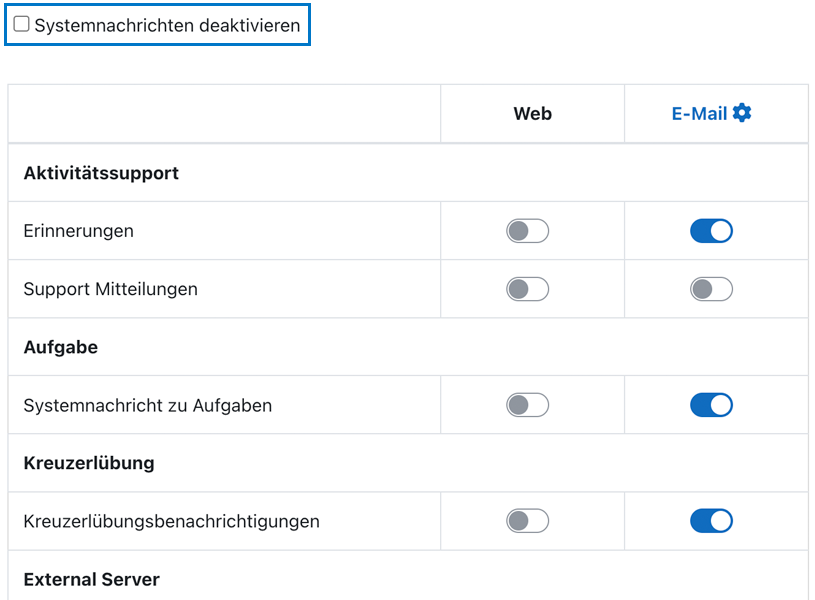
Notification preferences
You can either completely disable automatic notifications from Moodle, or specify them in detail by activity, core system, enrollment, or similar. Select the checkbox next to "Disable notifications" to disable completely. Notifications can be configured by two aspects to two states each (when you are online or offline): firstly, notification in the web interface, secondly, notification by email.
Note: Via the gear icon next to "Email" you can set the e-mail format and define an e-mail address for forwarding e-mail notifications
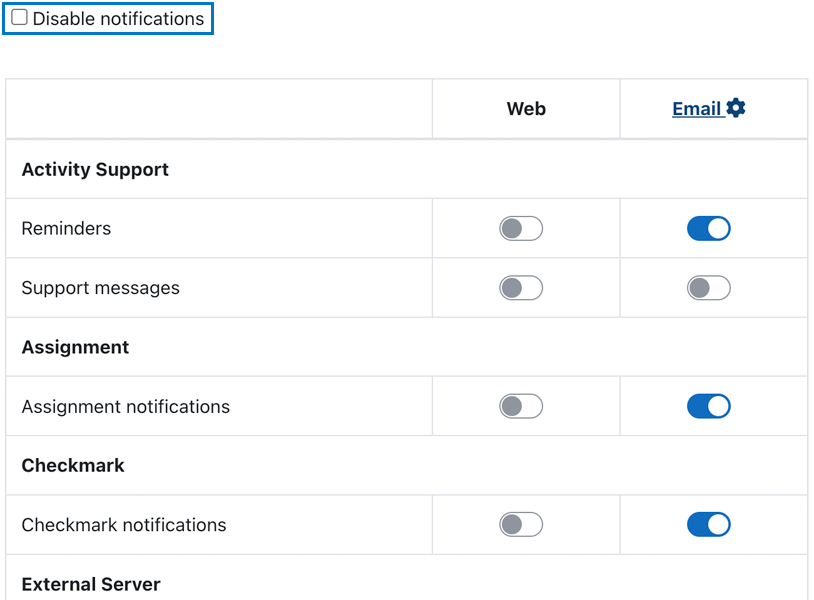
Profileinstellungen definieren
Um persönliche Informationen wie Profildetails, Kurse, Login-Aktivitäten etc. anzeigen zu lassen, rufen Sie erneut das User-Menü rechts oben über Ihr Profilbild oder den Pfeil auf und klicken Sie anschließend auf „Profil“. Unter „Profil bearbeiten“ können Sie eine Vielzahl an Profileinstellungen treffen. Sie können die Sichtbarkeit Ihrer E-Mail-Adresse anpassen, ein eigenes Profilbild hochladen oder Gravatar definieren und Einträge wie Stadt, Land oder Interessen hinzufügen.
Hinweis: Eine Änderung der Mailadresse ist nicht möglich, eine Weiterleitung an die private Adresse kann jedoch im Campussystem eingestellt werden.
Hinweis: Weitere Informationen zu Gravatar finden Sie unter https://de.gravatar.com/
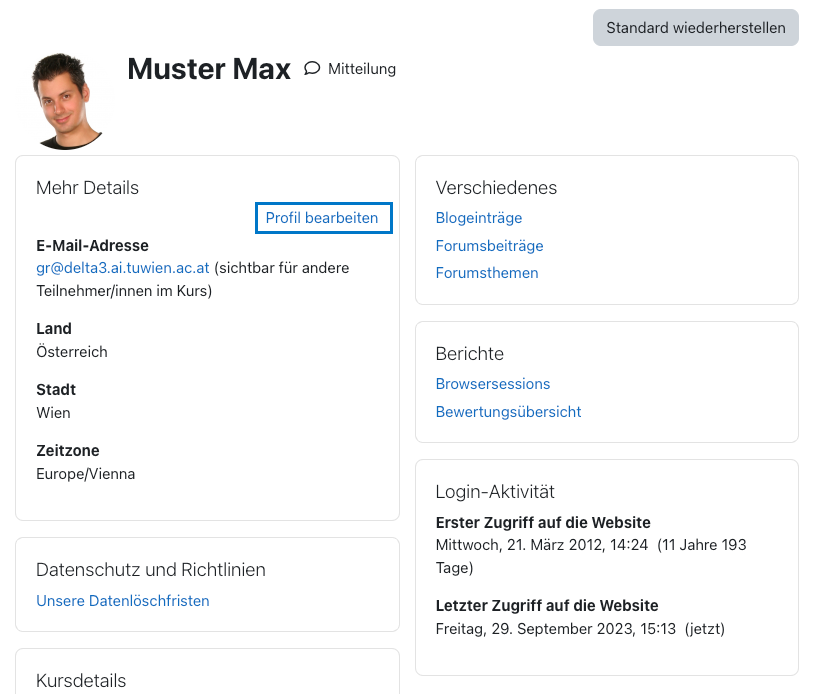
Define profile settings
To view personal information such as profile details, courses, login activities, etc., access the user menu again at the top right via your profile picture or the arrow and then click on "Profile". Under "Edit Profile" you can make a variety of profile settings. You can adjust the visibility of your email address, upload your own profile picture or define Gravatar and add entries such as city, country or interests.
Note: It is not possible to change the mail address, but forwarding to the private address can be set in the campus system.
Note: For more information about Gravatar, please visit https://gravatar.com/.
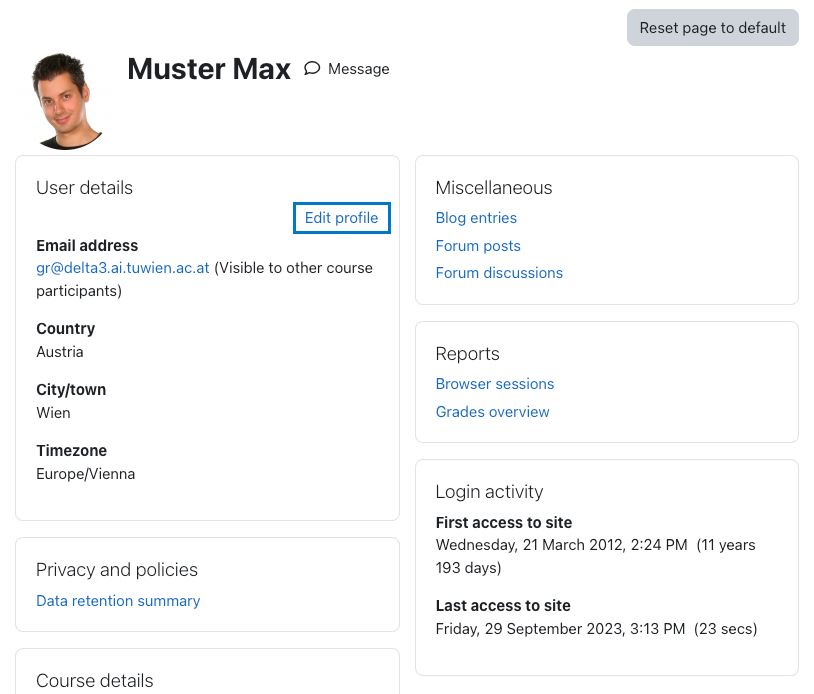
Weitere Informationen
Bei Fragen zur Barrierefreiheit wenden Sie sich bitte an die entsprechende Supporteinrichtung Ihrer Hochschule.
Dieses Werk steht unter einer Creative Commons Attribution-ShareAlike 4.0 Lizenz:
https://creativecommons.org/licenses/by-sa/4.0/
Further information
If you have any questions regarding accessibility, please contact the relevant support facility at your university.
This work is licensed under a Creative Commons Attribution-ShareAlike 4.0 License:
https://creativecommons.org/licenses/by-sa/4.0/